Как выключить компьютер с телефона

Как выключить компьютер с телефона
Место на диске имеет огромное значение. Если у вас его не хватает, важно удалить ненужные файлы, программы и компоненты, чтобы не занимать место. Позвольте мне поделиться несколькими распространёнными способами освободить место в Windows 7 без использования сторонних инструментов.
Запустить очистку диска
Первое, что нужно сделать, чтобы освободить достаточно места на диске: щёлкните правой кнопкой мыши по диску, выберите «Свойства» и нажмите кнопку «Очистка диска» . Таким образом вы освободите много места, так как Windows удаляет множество файлов, хранящихся во временной папке. Вы пользователь Firefox? Попробуйте добавить опцию «Очистить кэш Firefox» в утилиту «Очистка диска» .
Удалить нежелательные программы
Пожалуйста, проверьте установленные у вас программы. Возможно, в списке вы найдете много таких, которые вам больше не нужны или не отвечают вашим требованиям. Удалите такие программы.
Отключить файл подкачки
Файл подкачки взаимодействует с виртуальной памятью, и если он включён, часть дискового пространства потребляется. Поэтому, если у вас мало места на жёстком диске или оно заканчивается, лучше отключить файл подкачки.
Чтобы отключить файл подкачки, щёлкните правой кнопкой мыши по значку «Компьютер» и выберите «Свойства» , затем выберите «Дополнительные параметры системы» . Откроется диалоговое окно «Свойства системы». После его загрузки нажмите кнопку « Параметры» .
В диалоговом окне «Параметры производительности» выберите вкладку «Дополнительно» , а затем нажмите кнопку « Изменить » под параметром «Виртуальная память».
Теперь в диалоговом окне «Виртуальная память» снимите флажок « Автоматически управлять размером файла подкачки для всех дисков» и выберите параметр «Без подкачки» .
Отключить восстановление системы
Восстановление системы — очень полезная функция Windows, но она занимает определённое место в зависимости от настроек системы и установленных программ. Если на диске мало места, эту функцию лучше отключить. Подробнее об отключении восстановления системы можно прочитать здесь .
Отключить спящий режим
Функция гибернации включена по умолчанию в Windows 7, ее можно найти в пункте «Завершение работы».
Если режим гибернации включён, в системе будет присутствовать файл Hiberfil.sy, занимающий много места, вплоть до 1 ГБ. Поэтому, если вы не используете режим гибернации Windows, его всегда лучше отключить. Самый простой способ отключить режим гибернации — открыть командную строку и выполнить следующую команду.
powercfg -h выкл
Удалить нежелательные функции Windows
Microsoft устанавливает лишь несколько функций по умолчанию. Но если вы среднестатистический пользователь компьютера, скорее всего, большинство дополнительных функций вам не нужны. Вы можете отключить ненужные компоненты, сэкономив тем самым значительное количество места на диске.
На скриншоте ниже видно, что игры и Internet Explorer 8 отключены для экономии места на диске и ускорения работы компьютера. Подробнее об этом можно узнать здесь.
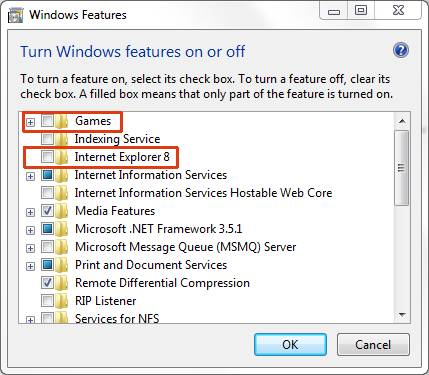
Вот и всё, мы перечислили несколько распространённых способов освободить место на диске компьютера с Windows 7. Эти советы применимы и в Windows Vista. Если вы знаете другие способы, поделитесь ими. Приятного просмотра!
Примечание редактора: Я бы никогда не рекомендовал отключать функции восстановления системы и файла подкачки, поскольку они критически важны для системы. Однако вы можете выполнить оставшиеся четыре шага, чтобы освободить место на диске. Отключение функций восстановления системы и файла подкачки предназначено только для тех пользователей, которым срочно нужно освободить место на диске, но позже их можно будет включить обратно.
Как выключить компьютер с телефона
Центр обновления Windows работает в основном с реестром и различными файлами DLL, OCX и AX. В случае повреждения этих файлов большинство функций
В последнее время новые пакеты системной защиты появляются как грибы после дождя, и каждый из них приносит с собой очередное решение для обнаружения вирусов и спама, и если вам повезет,
Узнайте, как включить Bluetooth в Windows 10/11. Для корректной работы Bluetooth-устройств Bluetooth должен быть включён. Не волнуйтесь, это просто!
Ранее мы рассмотрели NitroPDF, удобную программу для чтения PDF-файлов, которая также позволяет пользователю конвертировать документы в PDF-файлы с такими функциями, как объединение и разделение PDF-файлов.
Вы когда-нибудь получали документ или текстовый файл, содержащий лишние символы? Текст содержит множество звёздочек, дефисов, пустых пробелов и т. д.?
Так много людей спрашивали о маленьком прямоугольном значке Google рядом с кнопкой «Пуск» Windows 7 на моей панели задач, что я наконец решил опубликовать это.
uTorrent — безусловно, самый популярный клиент для скачивания торрентов на ПК. Хотя у меня он работает безупречно в Windows 7, у некоторых пользователей возникают проблемы.
Каждому человеку необходимо делать частые перерывы во время работы за компьютером. Если не делать перерывов, велика вероятность, что ваши глаза начнут вылезать из орбит (ладно, не вылезать из орбит).
Возможно, вы, как обычный пользователь, привыкли к нескольким приложениям. Большинство популярных бесплатных инструментов требуют утомительной установки.







